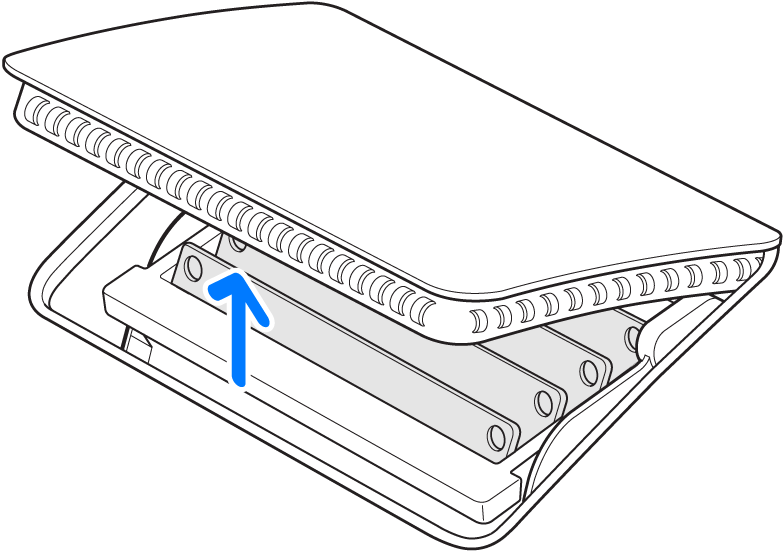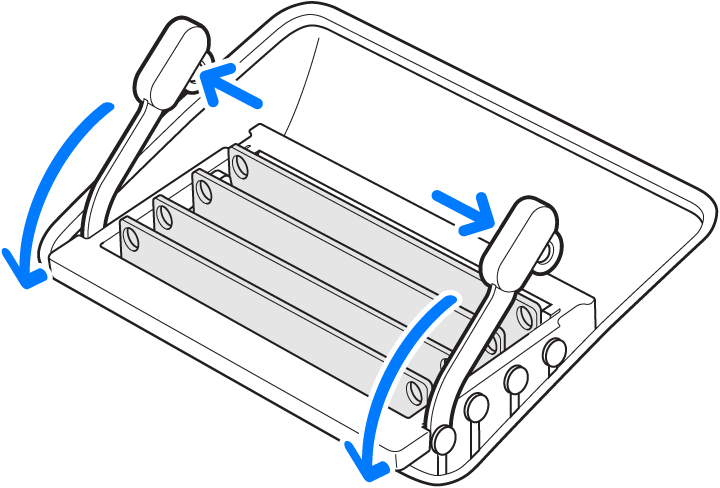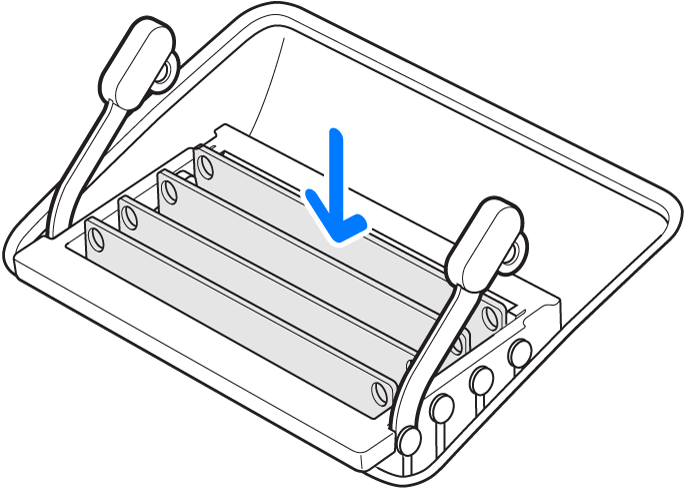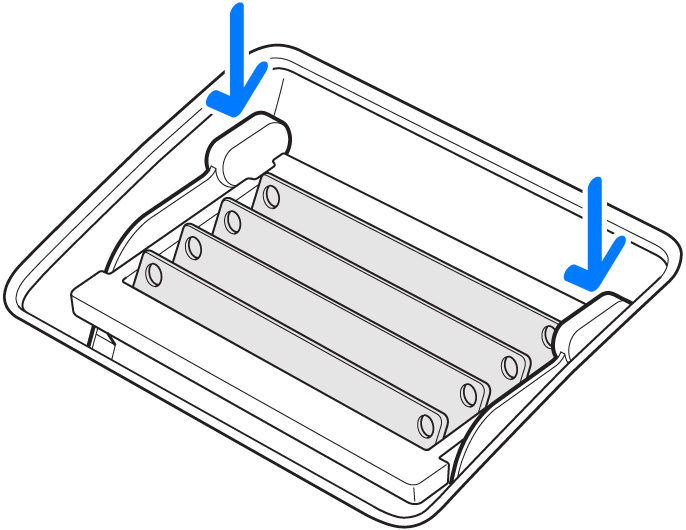- Установка модулей памяти в 27-дюймовый iMac
- Установка модулей памяти в 27-дюймовый iMac
- Как обновить оперативную память iMac (2020) и сэкономить до 2000 долларов
- Сколько ты можешь сэкономить?
- Перед обновлением
- Как обновить оперативную память iMac (2020)
- Apple выпускает macOS 12.1 RC, но Universal Control все еще отсутствует
- Результаты
- Вывод
Установка модулей памяти в 27-дюймовый iMac
Чтобы заменить модуль памяти на 27-дюймовой модели iMac, выполните инструкции, приведенные в этом разделе.
Важно! Модули памяти 24‑дюймового iMac не подлежат замене. Модуль памяти на 21,5-дюймовой модели iMac не предназначен для замены самим пользователем. Его может заменить только авторизованный Apple поставщик услуг. Максимальная емкость встроенной памяти на 21,5-дюймовом iMac составляет 32 ГБ (гигабайта). Не пытайтесь разобрать 21,5-дюймовый iMac, чтобы заменить модуль памяти.
ПРЕДУПРЕЖДЕНИЕ. Apple рекомендует выполнять установку модулей памяти у сертифицированных специалистов Apple. О том, как обратиться за поддержкой в Apple, см. в разделе Сведения о Mac, обслуживание и поддержка. Если при самостоятельной попытке установить модуль памяти Вы повредите оборудование, такие повреждения не покрываются ограниченной гарантией на iMac.
На 27-дюймовом iMac имеется 4 слота для памяти и установлено не менее 8 ГБ памяти DDR4 2666 МГц (не менее двух модулей памяти). Вы можете установить дополнительные модули памяти в свободные слоты или заменить модули памяти в занятых слотах модулями емкостью 4 ГБ, 8 ГБ, 16 ГБ или 32 ГБ, увеличивая общую емкость до 128 ГБ. Для лучшей производительности используйте модули памяти близкой по значениям емкости. Например, производительность будет лучше при использовании двух модулей на 8 ГБ и двух модулей на 16 ГБ по сравнению с двумя модулями на 8 ГБ и двумя модулями на 32 ГБ.
Используйте модули SO-DIMM, которые соответствуют следующим критериям:
Без буферизации и без контроля четности
SDRAM DDR4 2666 МГц с 260 контактами
Дополнительные модули памяти Вы можете приобрести на сайте apple.com/ru или у авторизованного реселлера Apple. Для лучшей производительности все модули памяти должны быть от одного продавца.
Сведения о модулях памяти, установленных в других моделях iMac, см. в статье службы поддержки Apple Установка модулей памяти в компьютер iMac.
ПРЕДУПРЕЖДЕНИЕ. Прежде чем устанавливать модули памяти, выключите iMac и отсоедините шнур питания. Не устанавливайте модули памяти, когда iMac подключен к розетке. Если Вы работали на iMac, подождите 10 минут после выключения, чтобы внутренние компоненты остыли.
Установка модулей памяти в 27-дюймовый iMac
Выключите iMac. Для этого выберите меню «Apple» 
Отсоедините все кабели и шнур питания от iMac.
Расстелите на рабочей поверхности чистое мягкое полотенце или ткань. Удерживая iMac с двух сторон, поверните его экраном вниз и нижней стороной к себе.
Откройте крышку отсека модулей памяти, нажав небольшую серую кнопку над разъемом питания.
Когда Вы нажмете кнопку, крышка отсека модулей памяти откроется.
Снимите крышку отсека и отложите ее в сторону.
На обратной стороне крышки есть схема, показывающая правильную ориентацию модулей памяти и расположение фиксирующих рычагов отсека модулей памяти.
Найдите фиксирующие рычаги по бокам отсека модулей памяти. Выдвиньте фиксирующие рычаги, чтобы высвободить отсек модулей памяти.
Потяните рычаги на себя, чтобы получить доступ к слотам модулей памяти.
Извлеките модуль памяти. Для этого аккуратно возьмитесь за его края и потяните его вверх и наружу.
Замените или установите модуль памяти. Вставьте модуль в слот таким образом, чтобы паз располагался внизу справа. Плавно и равномерно вставляйте модуль до легкого щелчка.
Примечание. При использовании обоих слотов в канале устанавливайте модули памяти одинаковой емкости.
Завершив установку всех модулей памяти, вставьте фиксирующие рычаги отсека модулей памяти на место до щелчка.
Установите на место крышку отсека модулей памяти и плавно надавите на нее.
Удерживая iMac с двух сторон, верните его в вертикальное положение. Подсоедините к компьютеру кабель питания и другие кабели.
Чтобы включить iMac, нажмите кнопку питания на его задней панели.
Примечание. При первом включении после обновления памяти или изменения порядка модулей DIMM iMac выполняет процедуру инициализации памяти. Эта процесс может занять от 30 секунд и более, при этом экран iMac будет оставаться темным до завершения процедуры. Убедитесь, что инициализация памяти полностью завершена.
Источник
Как обновить оперативную память iMac (2020) и сэкономить до 2000 долларов
На прошлой неделе Apple выпустила то, что могло стать лебединой песней для нынешнего дизайна 27-дюймового iMac. С появлением компьютеров Mac на базе Apple Silicon на горизонте вполне возможно, что мы видели последний из существующих дизайнов iMac, а вместе с ним и конец доступной для пользователя памяти, которая упрощает обновление оперативной памяти iMac (2020).
Нынешний дизайн iMac 5K уникален, потому что это единственный компьютер Mac, который Apple продает за пределами Mac Pro за 6000 долларов, который имеет обновляемую пользователем память. Благодаря специальной дверце прямо над розеткой на задней панели 27-дюймового iMac пользователи могут быстро получить доступ к четырем слотам SO-DIMM устройства для обновления оперативной памяти.
Даже iMac Pro не предоставляет пользователям такой недорогой роскоши, которая делает 5K iMac недорогой машиной. А поскольку iMac 2020 года теперь официально поддерживает 128 ГБ ОЗУ в конфигурациях сборки на заказ, пользователи могут приобретать стороннюю оперативную память и экономить много денег, до 2000 долларов. Просмотрите наше практическое пошаговое руководство, чтобы узнать подробности, и не забудьте подписаться на на YouTube, чтобы получить больше контента для iMac.
Впервые Apple позволяет пользователям iMac, даже тем, кто покупает базовую модель конфигурации за 1799 долларов, перейти на массивный 128 ГБ ОЗУ. [side note, last year’s 5K iMac could support 128GB as well, but unofficially], Однако, как это было давно, Apple взимает непомерную сумму денег за модернизацию памяти, и iMac (2020) не является исключением из этой давней тенденции.
По умолчанию все конфигурации iMac имеют не менее 8 ГБ памяти DDR4 2666 МГц. Конфигурации памяти 8 ГБ поступают через два модуля SO-DIMM по 4 ГБ, установленных в двух из четырех слотов SO-DIMM, расположенных в задней части 27-дюймового корпуса iMac.
Сколько ты можешь сэкономить?
Вот сравнение того, что Apple взимает с ценой, которую вы обычно платите за аналогичные модули памяти у сторонних производителей. Сторонние цены округлены и являются приблизительными. Имейте в виду, что цены на память могут немного колебаться здесь и там. Как видите, пользователи, выбирающие конфигурацию 128 ГБ, могут сэкономить серьезные деньги, но даже если вы выберете обновление на 32 или 64 ГБ, вы все равно сэкономите сотни долларов.

Перед обновлением
Прежде чем приступить к изучению этого руководства, вам необходимо приобрести соответствующие модули памяти. Apple использует модули SO-DIMM DDR4 2666 МГц, поэтому вы должны убедиться, что приобретаемая вами оперативная память относится к этому типу.
Я рекомендую покупать OWC RAM, так как я использовал ее в некоторых обновлениях для Mac mini, Mac Pro и iMac, и всегда добивался успеха с ними. Однако я также без проблем использовал память таких компаний, как Crucial, Nemix и других. Опять же, главное — убедиться, что вы покупаете правильный тип памяти — модули DDR4 2666 МГц SO-DIMM. Если вы сделаете это, вы должны стать золотыми.
Вы также можете иметь в виду будущие обновления оперативной памяти. Например, если вам нужно только обновить до 64 ГБ памяти сейчас, но вы думаете, что в будущем вы, возможно, захотите обновить до максимального объема 128 ГБ, тогда вам нужно будет установить 2 x 32 ГБ. Это оставит два слота SO-DIMM доступными для добавления двух дополнительных модулей по 32 ГБ позже. В то время как установка 4 x 16 ГБ также предоставит вам 64 ГБ оперативной памяти, она максимизирует ваши доступные слоты SO-DIMM, что усложняет возможность дальнейшего обновления.
Хорошо, теперь, когда у нас есть эти предметы домашнего обихода, давайте обновим оперативную память iMac (2020).
Как обновить оперативную память iMac (2020)
Примечание. Это руководство предназначено только для 27-дюймового iMac 5K. Это не работает для 21,5-дюймовых iMac.
Шаг 1. Выключите и отсоедините от 27-дюймового iMac 5K все кабели, включая кабель питания.
Шаг 2: Положите несколько полотенец на ровную поверхность. Убедитесь, что полотенца достаточно толстые и покрывают достаточно большую площадь, чтобы разместить 27-дюймовый дисплей.
Шаг 3. Осторожно положите iMac 5K на полотенце дисплеем вниз, чтобы обеспечить легкий доступ к задней части устройства. Убедитесь, что у вас достаточно рабочего места.
Шаг 4: Под разъемом питания вы найдете кнопку, с помощью которой открывается крышка слота памяти. Используйте тупой предмет (я обычно использую чернильную ручку со скрытой частью пера), чтобы сильно нажать на эту кнопку, что приведет к открытию крышки слота памяти. Снимите крышку слота памяти, чтобы открыть четыре слота SO-DIMM.
Шаг 5: Если вы купили четыре сменных модуля SO-DIMM, например, в этом примере, при установке 4 x 32 ГБ для получения в общей сложности 128 ГБ ОЗУ, вам необходимо удалить все существующие модули. Если вы приобрели только два модуля памяти, вы можете оставить существующую пару установленной, если хотите, но обратите внимание на порядок, в котором вы должны устанавливать память разного размера в видео-пошаговом руководстве выше.
В зависимости от конфигурации вашего iMac 5K может использоваться два или более слота SO-DIMM. Если вы выбрали всего 8 ГБ ОЗУ, будет 2 модуля SO-DIMM по 4 ГБ. Выдвиньте рычаги к краям iMac, чтобы разблокировать каждый из слотов SO-DIMM, и поднимите каждый модуль SO-DIMM, чтобы извлечь его.
Вы захотите повесить модули оперативной памяти, которые вы удалите, на случай, если вы когда-нибудь захотите продать свой iMac с исходной оперативной памятью или если вам когда-нибудь понадобится обслуживание iMac в Apple.
Шаг 6: Если вы используете только два модуля RAM, например конфигурацию 64 ГБ (32 ГБ x 2), установите модули попарно, чтобы воспользоваться преимуществами двухканальной памяти. В этом случае вам нужно установить каждую пару модулей ОЗУ в слот 2 и слот 4 или слот 1 и слот 3. Таким образом, 8 ГБ ОЗУ Apple устанавливаются с завода.
Если вы используете четыре одинаковых модуля памяти, просто установите все четыре в доступные слоты SO-DIMM. При использовании пар несовпадающих размеров памяти все становится немного странно. Если установить несовпадающие пары памяти, я обнаружил, что установка пары в слот 2 и слот 4, а другая пара в слот 1 и слот 3 приводила к снижению производительности. Обратите внимание, как в этом сценарии скорость памяти падает до 2133 МГц.

Вместо этого я обнаружил, что лучше всего установить два одинаковых модуля в слот 1 и 2, а два других подобных модуля — в слот 3 и 4 для лучшей производительности. Обратите внимание, как та же самая память, сконфигурированная в этой конфигурации, дает правильную скорость 2666 МГц (2667).
Убедитесь, что все новые модули вставлены так, чтобы выемка была направлена влево. Вставьте каждый модуль в слот прямо вниз, чтобы он встал на место. Дважды проверьте, правильно ли установлены модули и зафиксированы ли рычаги на месте.
Apple выпускает macOS 12.1 RC, но Universal Control все еще отсутствует
Шаг 7: Установите крышку RAM на место, просто нажав ее на место. Дверца RAM защищена трением, поэтому вам нужно сильно надавить на нее, чтобы установить ее на место.
Шаг 8: Верните iMac обратно в рабочую зону, подсоедините все кабели вместе с кабелем питания и снова включите машину. Не пугайтесь, если вы видите черный экран в течение длительного периода — это означает, что новая память инициализируется.
Шаг 9. После того, как macOS вернется на рабочий стол, перейдите в → Об этом Mac → Память и убедитесь, что вся установленная память учтена и работает с нужной скоростью. В противном случае вам нужно будет вернуться и убедиться, что память правильно и надежно установлена в слоты SO-DIMM.
Результаты
Обновление вашей системной памяти добавит гораздо больше места для работы с несколькими требовательными приложениями одновременно. Это может быть особенно полезно при работе с профессиональными приложениями, такими как Final Cut Pro X, Logic Pro X, ScreenFlow, Affinity Photo, Adobe Creative Cloud, и этот список можно продолжить. Среди прочего, машинам с нехваткой памяти придется чаще записывать на диск, что может замедлить работу вашего компьютера, иногда даже до полного сканирования.

Но помимо этого, обновление вашей памяти также может повлиять на производительность процессора.

Это не значительное улучшение, но обновление с 8 ГБ оперативной памяти улучшит производительность процессора.

Вывод
Легко обновляемая память — это одна из тех вещей, которые сделали 27-дюймовый iMac лучшим соотношением цены и качества во всей линейке Mac на протяжении многих лет. Вы не только получаете высококачественный дисплей 5K, но и можете сэкономить тысячи на оперативной памяти. IMac 5K — это очень экономичная машина, и она отлично проработала.
Однако на самом деле это может быть последним значительным обновлением 5K iMac в этом текущем дизайне. Поскольку Apple переходит на собственный кремний для компьютеров Mac, весьма вероятно, что следующая итерация iMac будет иметь под капотом микросхему Apple вместе с совершенно новым современным дизайном.
Хотя редизайн очень необходим, это немного горько-сладко, потому что я думаю, что вероятность того, что мы увидим доступную пользователю оперативную память в будущих версиях iMac, невелика. Я просто не вижу, чтобы Apple разрабатывала совершенно новое шасси и сохраняла возможность пользователям добавлять свою собственную оперативную память после того, как факт, особенно с iMac, переходящим на внутренний процессор.
С учетом сказанного, если вы планируете приобрести iMac 2020 года, обязательно воспользуйтесь этой замечательной возможностью. Я думаю, что это просто смехотворно, сколько Apple взимает за оперативную память, но я должен отдать им должное, по крайней мере, за то, что они предоставили пользователям выбор в случае 5K iMac.
В любом случае, я всегда рекомендую настраивать абсолютный минимальный объем памяти для iMac 5K во время процесса сборки с мыслью о самостоятельном обновлении и тратить сэкономленные деньги на другие обновления. Например, добавление дополнительной флеш-памяти, модернизация ЦП или установка улучшенного графического процессора. Это все вещи, которые вы, как правило, не можете изменить так же легко, как оперативную память, и ваши деньги лучше потратить на эти области.
Что вы думаете? Вы думаете о покупке iMac 5K? Как вы думаете, в будущих машинах iMac от Apple останется дверца RAM для доступной пользователю памяти? Сообщите ниже в комментариях свои мысли по этому поводу.
Источник